eSIM
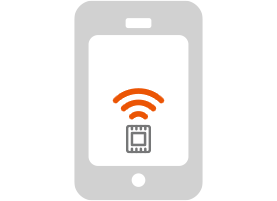
埋め込み型のSIMで、プロファイルと呼ばれるデータをダウンロードして利用します。オンラインで開通手続きが可能なため、SIMカード配送の待ち時間や、SIMカード挿入の作業なく、速やかにご利用いただけます。
-
eSIMなら最短45分※で利用可能お申し込みはこちら
- ※審査受付時間:10時~20時(年中無休)
- お手続き時間や審査状況などにより、ご注文から45分以上お時間がかかる場合があります。
お申し込みの前にご確認ください
-
eSIM対応端末の確認
動作確認端末一覧 -
お申し込みに必要なものの確認
お申し込みに必要なもの
- ※eSIMは「5G/5G SA対応料金プラン」でのみご利用いただけます。
eSIMプロファイルダウンロード後に誤ってeSIMを削除した場合
「撮影による本人確認」(eKYC)を利用したeSIM再発行のお手続きが必要となります。
詳しくはこちら
eSIM開通手続きに必要なもの
-
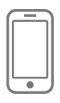
UQ mobileを使用する端末
-
Wi-Fiなどのネットワーク
開通前の端末で使用します -
その他の端末
プロファイルダウンロード用の
QRコードを表示するために使用します
※PCやタブレットでもOK
eSIM開通手順
回線の切り替え
申込区分が「新規/端末増設」の場合は不要
STEP❷ 端末の設定/発信テスト/初期設定へお進みください。
回線切替後は今まで利用されていた回線をご利用いただけなくなります。
| ご契約区分 | あらかじめご準備 いただく情報 |
受付時間 |
|---|---|---|
| 機種変更 | ・au ID/パスワード ・携帯電話番号 |
7:00~23:50 25:00~26:50 (年中無休) |
| au/povo1.0から 乗りかえ |
・ご注文番号※ ・ご注文履歴の 確認用パスワード※ ・切り替え予定の 携帯電話番号 |
|
| MNP | 9:00~21:15 (年中無休) |
- ※ご注文番号/ご注文履歴確認用パスワードは注文完了メールで確認ができます。ご予約のお客さまは「予約番号」とご予約時に設定いただいたパスワード(半角英数字8~20桁)をご入力ください。
お手続きに関するご注意
開通のお手続きには期限がございます。期限が過ぎた場合、回線の自動切り替えや、返品などの手続きをさせていただきます。
下記をご確認の上、商品到着後は速やかにお手続きをお願いいたします。
- 開通のお手続きには期限がございます。期限が過ぎた場合、回線の自動切り替えや、返品などの手続きをさせていただきます。下記をご確認の上、商品到着後は速やかにお手続きをお願いいたします。
- ・商品到着日(eSIMのみ契約は弊社登録日)から7日以上経過しても、回線の切り替えを行っていない場合は、自動切り替えとなります。
- ※現在ご利用中の回線(SIM)がある場合は、利用できなくなりますので、ご注意ください。
- ※4G→4GなどSIM交換を伴わない機種変更で同時に契約内容を変更された場合は、弊社出荷翌日より適用されます。
- ・回線切替前に、旧機種のバックアップを行ってください。
バックアップ方法 - ・アプリなどの移行については、各サービスの公式サイトで手続方法をご確認の上切り替えをお願いいたします。
- ・他社から乗りかえ(MNP)・UQ mobleから乗りかえ(番号移行)の方
MNP予約番号有効期限内、または番号移行で商品到着日から7日以上経過しても開通手続未実施の場合は、ご注文をキャンセルさせていただきます。このとき、返送期日内に商品を返送いただけない場合、または、商品の状態が著しく悪い場合は、商品販売価格相当額の違約金をお支払いいただきます。
▼「発送完了のお知らせ」メール
-
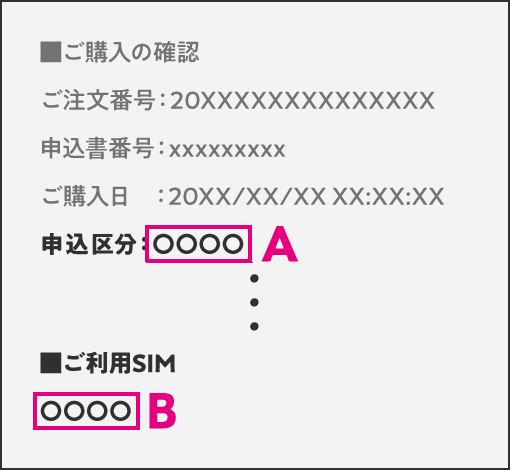
-
A:申込区分
新規、MNP※、au/povo1.0から乗りかえ、
機種変更、端末増設
※povo2.0から乗りかえは「MNP」に含まれます。B:ご利用SIM
SIMカード、eSIM
端末の設定/発信テスト/初期設定
お申し込みの状況によって手順が異なります。
以下よりお客さまの状況を選択の上お手続き方法をご確認ください。
- ※eSIMのみのお申込み/再発行の場合は、『端末購入なし』を選択してください。
iPhone端末購入あり
iPhone/iPad端末購入なし❷―1 eSIMプロファイルダウンロード
当社eSIMはiOS 13以上に対応しております。対応端末ご利用でiOS 13以上でない場合は、eSIMプロファイルダウンロード前に必ずiOSのアップデートをお願いいたします。
端末の初期設定時に以下の手順で操作を行ってください。
既に端末の初期設定がお済みの場合はこちら
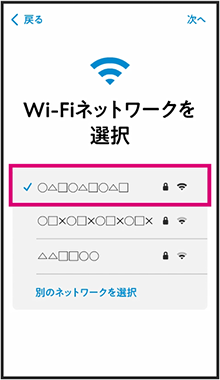
【1】利用するWi-Fiネットワークを選択

【2】Wi-Fiネットワークを選択後この画面が表示されます。
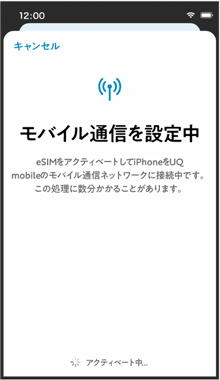
【3】自動プロファイルダウンロード
(タップ不要)

【4】ピクトが表示され、ダウンロード完了
既に端末の初期設定がお済みの場合は、以下の手順で操作を行ってください。
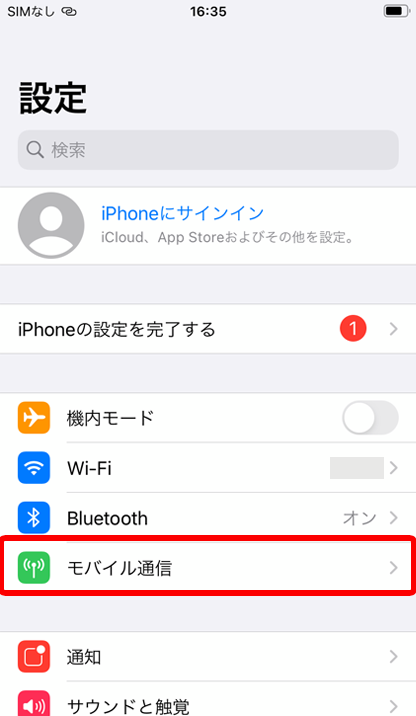
【1】「モバイル通信」をタップ
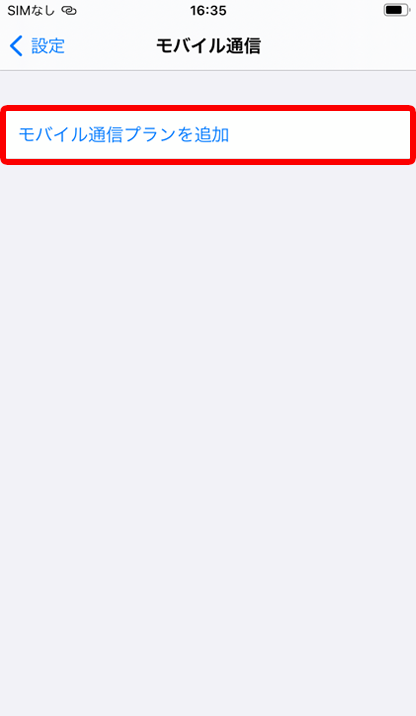
【2】「モバイル通信プランを追加」をタップ
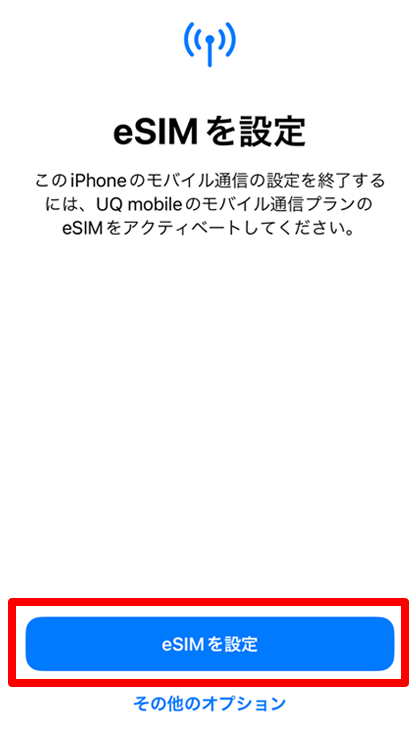
【3】「eSIMを設定」をタップ

【4】ピクトが表示され、ダウンロード完了
❷―2 eSIM切り替え
現在ご利用中の機種でUQ mobile以外の回線契約がある方のみ、お手続きが必要です。
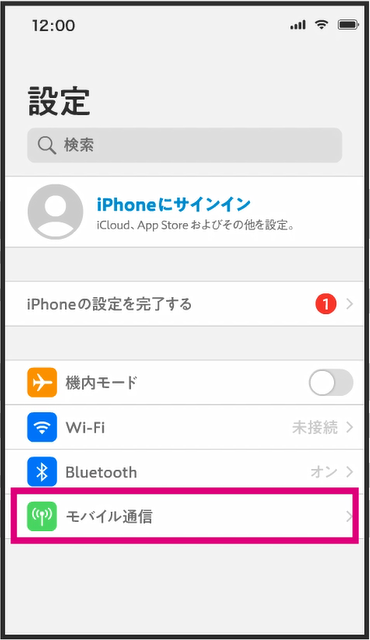
【1】「設定」→「モバイル通信」をタップ
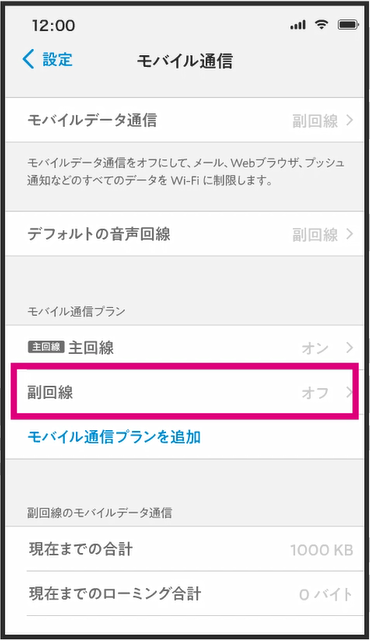
【2】「副回線」をタップ
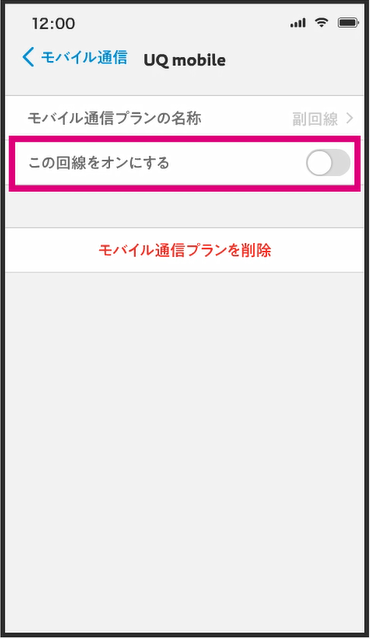
【3】モバイル通信が「UQ mobile」になっていることを確認し、「この回線をオンにする」をスワイプ
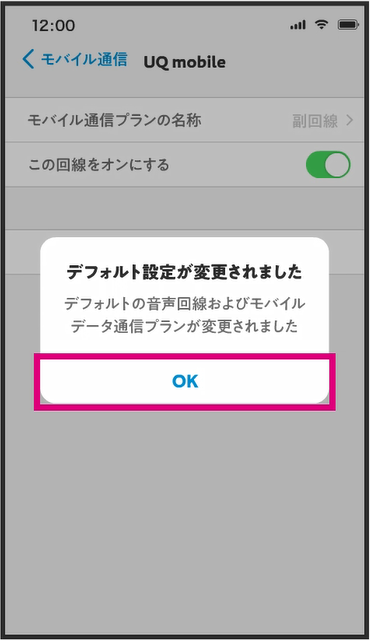
【4】「OK」をタップ
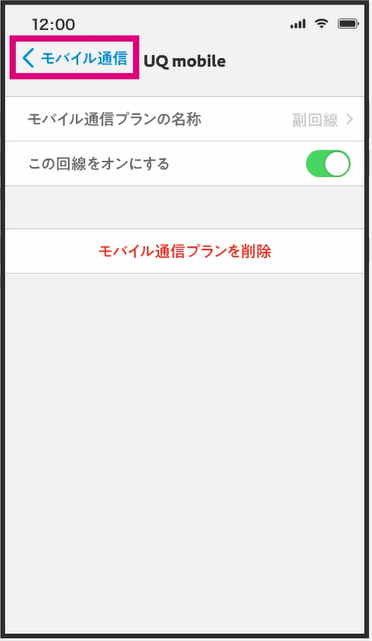
【5】「モバイル通信」をタップ
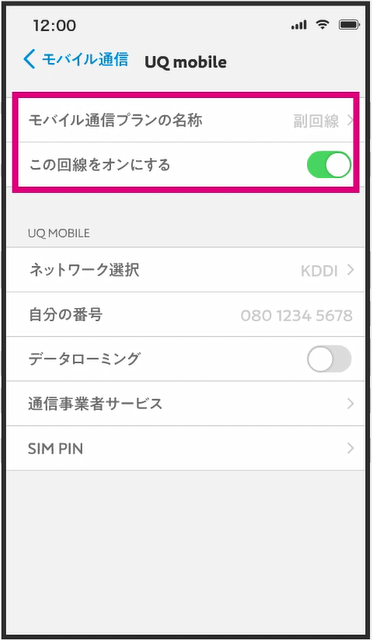
【6】UQ mobileで利用する回線をタップ
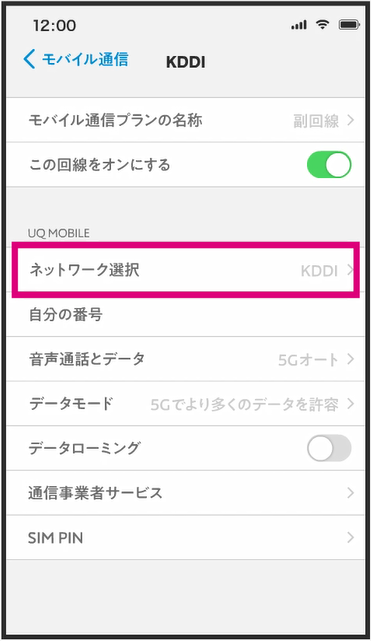
【7】ネットワーク選択が「KDDI」になっていることを確認し、設定完了
❷―3 データ移行
新しい機種へのデータ移行方法は商品に同梱されている「ご利用開始ガイド」をご確認ください。
❷―4 発信テスト
発信テスト用番号(111/通話料無料)に発信し、ガイダンスを最後まで聞いて電話を切ります。
- ※発信テストができるようになるまで数分かかる場合があります。
- ※発信テストが成功しない場合は 「➊回線の切り替え」 から実施してください。
eSIM開通手続きは完了です!
Eメールなどの初期設定は➋ー5へお進みください。
❷―5 初期設定
Eメール設定などの初期設定については以下にてご確認ください。
❷―1 eSIMプロファイルダウンロード
当社eSIMはiOS 13/iPad OS 13以上に対応しております。対応端末ご利用でiOS 13/iPad OS 13以上でない場合は、eSIMプロファイルダウンロード前に必ずiOSのアップデートをお願いいたします。
再発行の方は以下をご確認ください。
オンライン回線切替のお手続き
「My UQ mobileアプリ」をご利用する場合、新しくご利用になるスマートフォンに必ず最新版の「My UQ mobileアプリ」をインストール(またはアップデート)した上で、au
IDとパスワードを入力しログインしてください。
My UQ mobileをインストール(またはアップデート)
事前にログインされていない場合は以下「QRコード読み取りの場合」にてお手続きください。
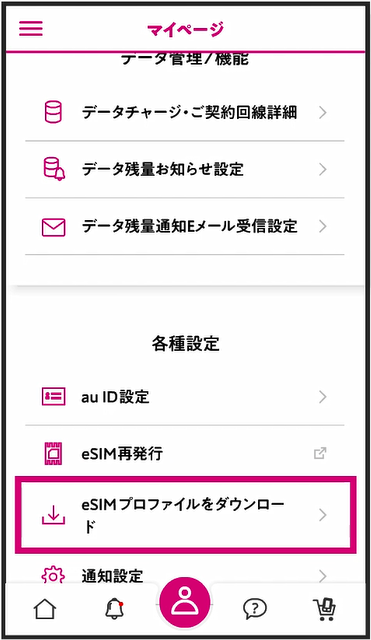
【1】マイページより、「eSIMプロファイルをダウンロード」をタップ
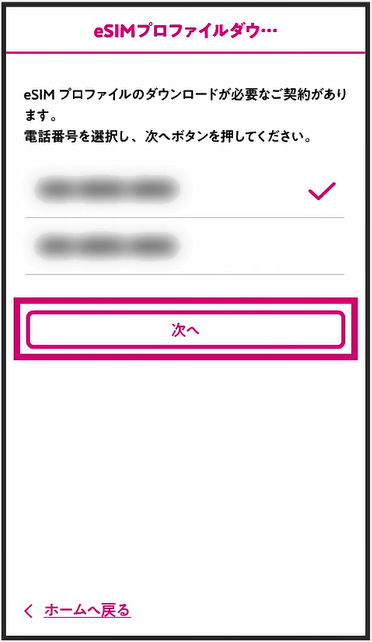
(参考)
複数回線でeSIMの申込をされている場合
ダウンロードしたい電話番号を選択いただき、「次へ」をタップ
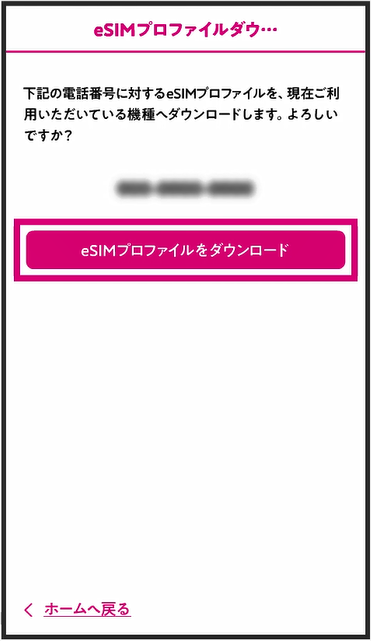
【2】「 eSIMプロファイルをダウンロード」をタップ
※ダウンロード可能な電話番号が表示されない場合は、表示中の画面を上から下にスワイプし、情報を更新ください。
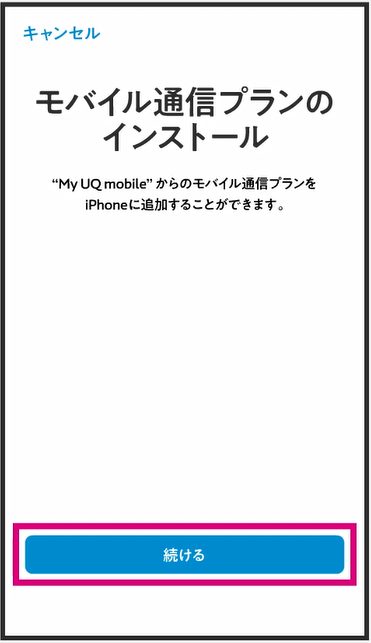
【3】「続ける」をタップ
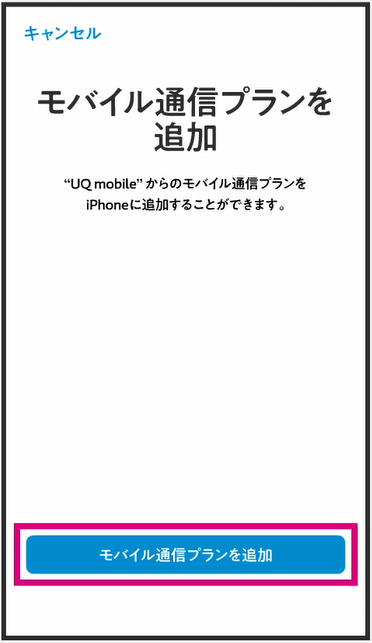
【4】「モバイル通信プランを追加」をタップ
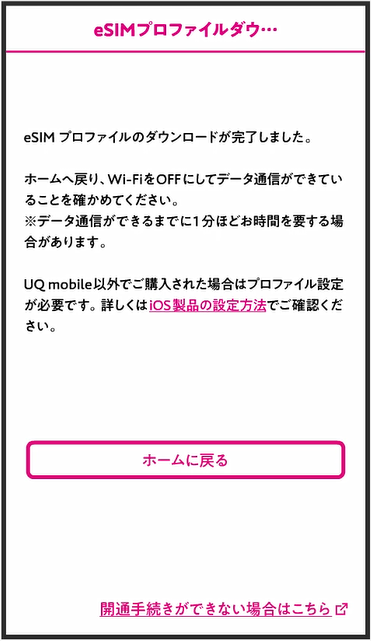
【5】eSIMプロファイルのダウンロード完了
①新しくご利用になる端末以外で操作
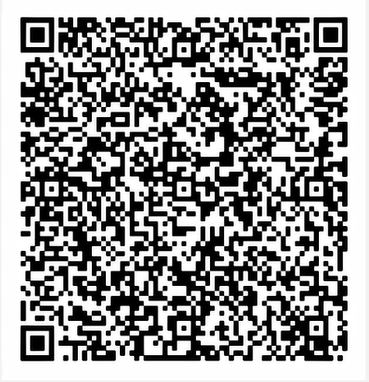
【1】上記のQRコードを読み取り、もしくはプロファイルダウンロード用のサイトにアクセス
プロファイルダウンロード用サイトを確認する
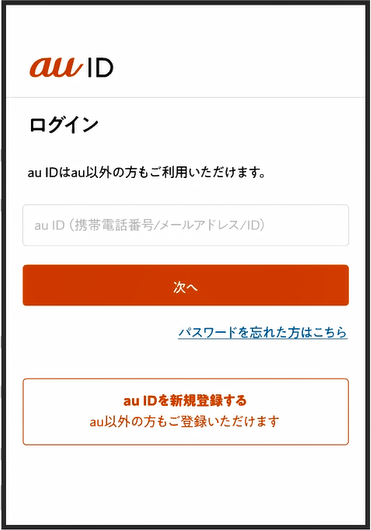
【2】au ID/パスワードを入力し、サイトにログイン
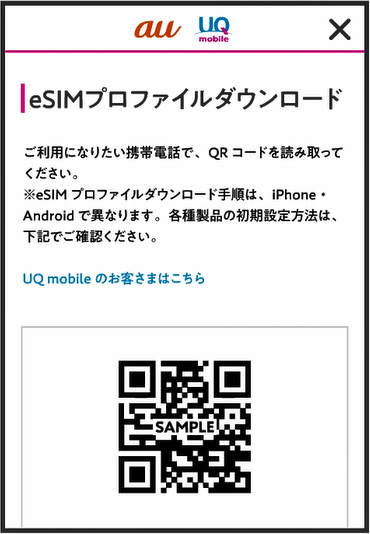
【3】eSIMプロファイルダウンロード用のQRコードを表示
②新しくご利用になる端末で操作

【4】UQ mobileを使用する端末をWi-Fiなどネットワークに接続
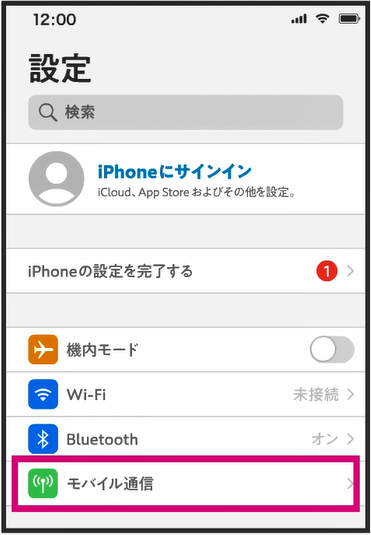
【5】「 設定」→「モバイル通信」をタップ
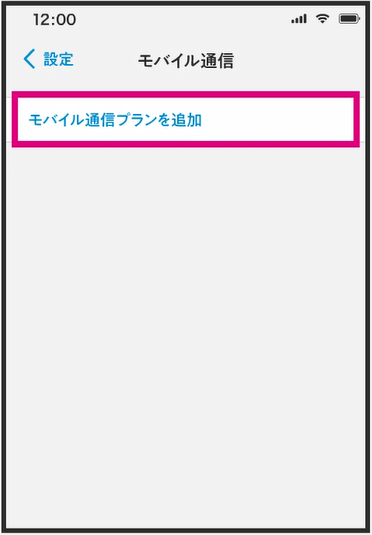
【6】「 モバイル通信プラン追加」をタップ
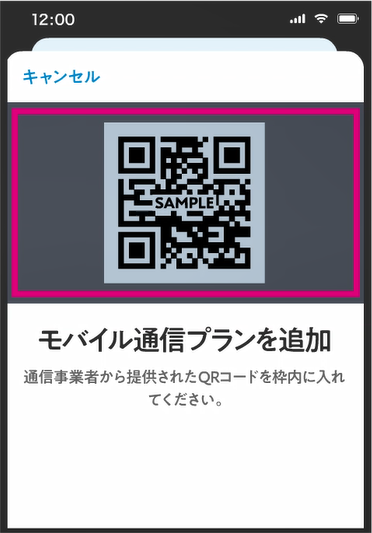
【7】先ほど取得したeSIMプロファイルダウンロード用のQRコードを読み取る
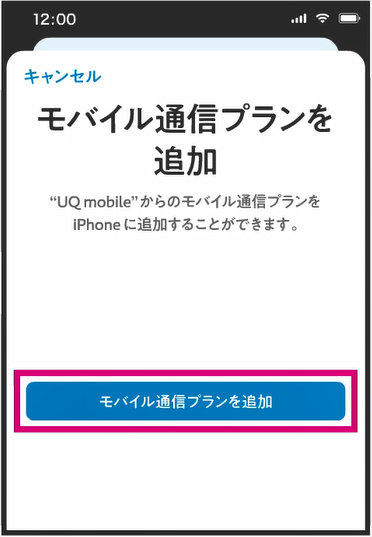
【8】「モバイル通信プラン追加」をタップ
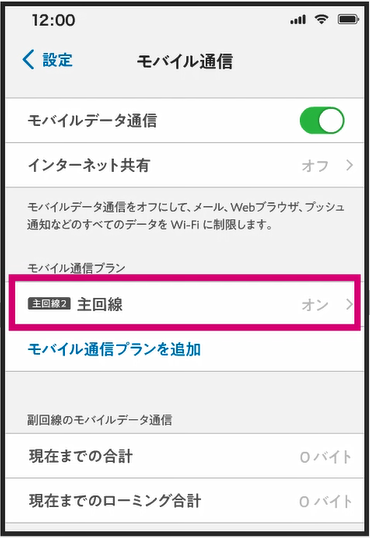
【9】回線が追加されたら完了
❷―2 eSIM切り替え
現在ご利用中の機種でUQ mobile以外の回線契約がある方のみ、お手続きが必要です。
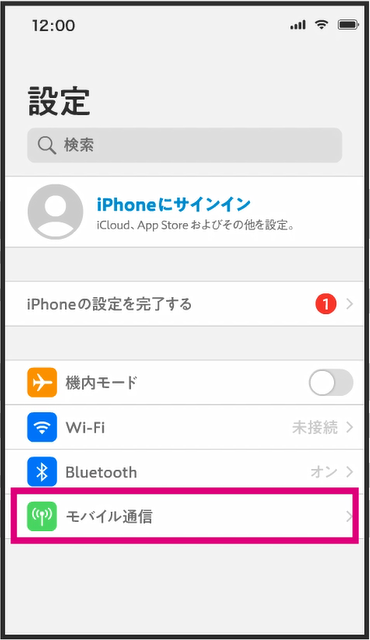
【1】「設定」→「モバイル通信」をタップ
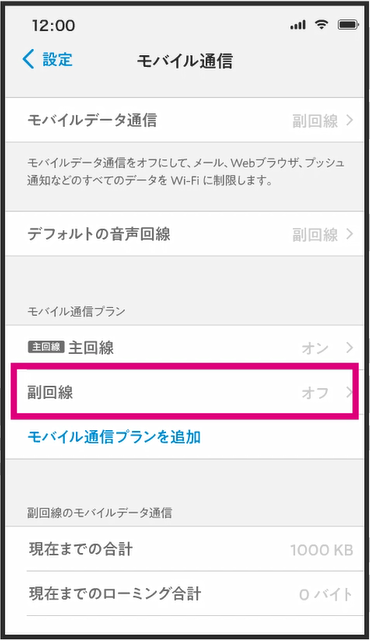
【2】「副回線」をタップ
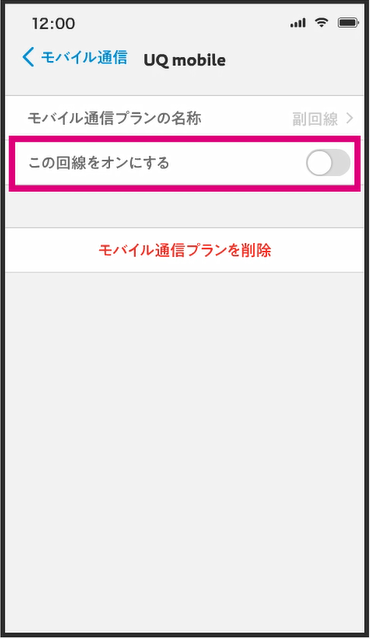
【3】モバイル通信が「UQ mobile」になっていることを確認し、「この回線をオンにする」をスワイプ
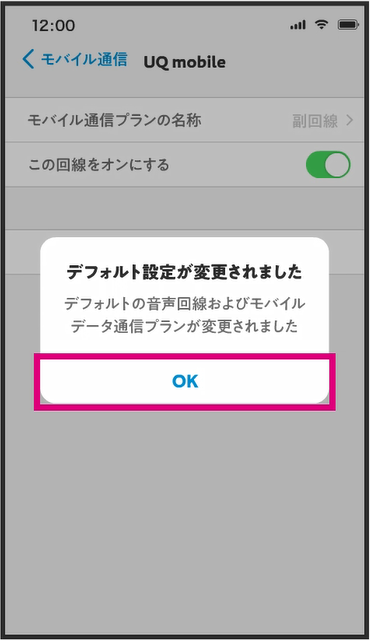
【4】「OK」をタップ
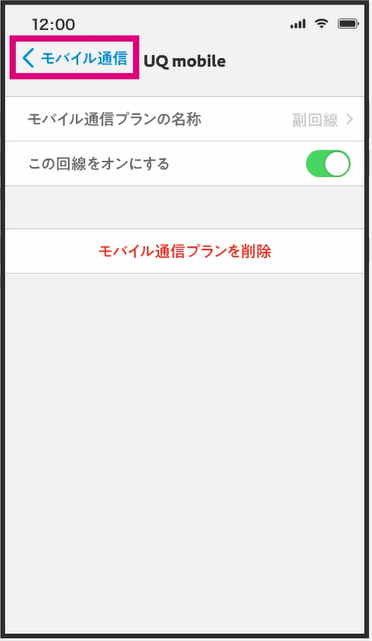
【5】「モバイル通信」をタップ
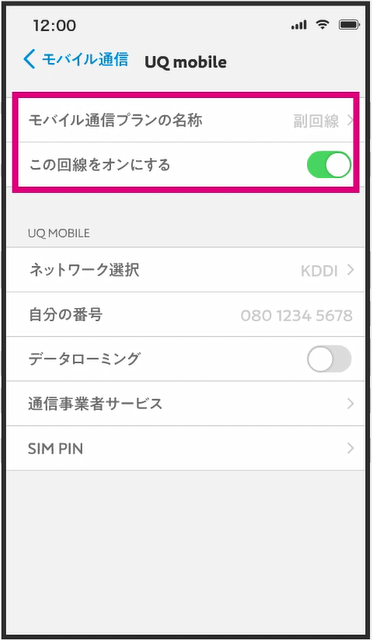
【6】UQ mobileで利用する回線をタップ
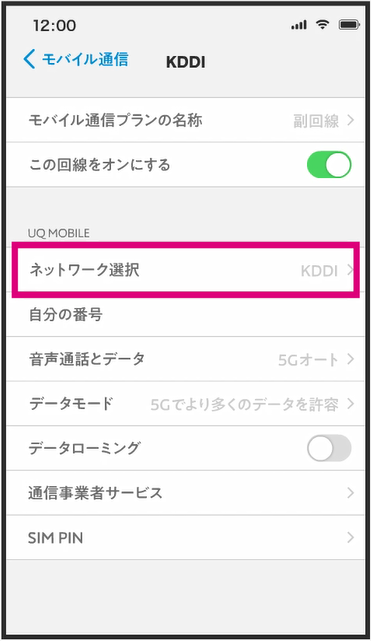
【7】ネットワーク選択が「KDDI」になっていることを確認し、設定完了
❷―3 他社でご利用になっていたプロファイル(APN)の削除
他社のプロファイル(APN)が設定されているお客さまは、以下の手順で他社プロファイル(APN)の削除を行ってください。
- ※以下のお客さまはプロファイル(APN)のインストールが必要になります。iOS製品の設定方法よりプロファイル(APN)のインストールを行ってください。
- ・iPadをご利用の場合
- ・iPhoneをご利用でプロファイル(APN)の削除後に通信利用ができない場合
iOS製品の設定方法について
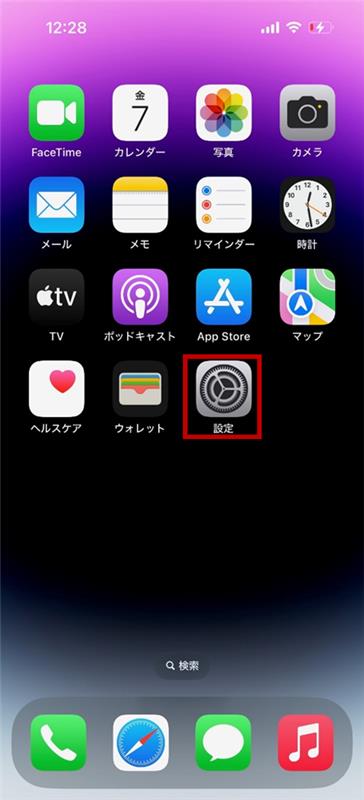
【1】「設定」をタップ
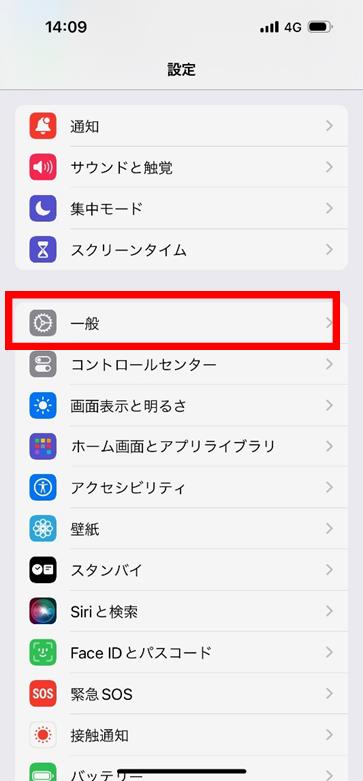
【2】「一般」をタップ
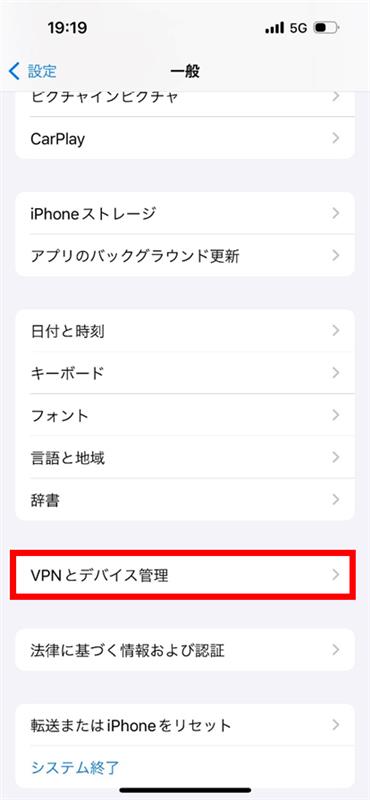
【3】「VPNとデバイス管理」をタップ
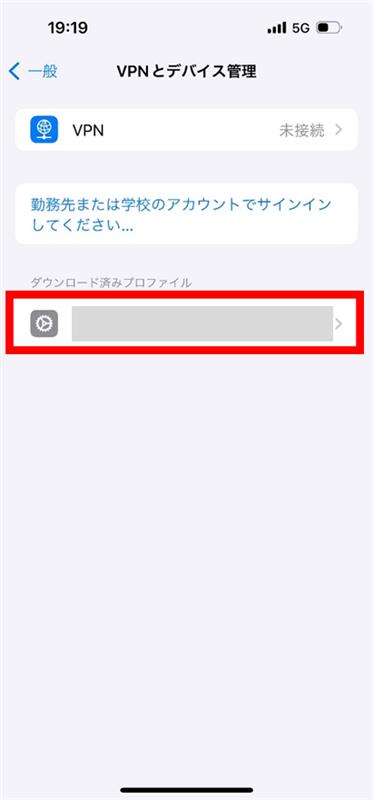
【4】削除する他社のプロファイルをタップ
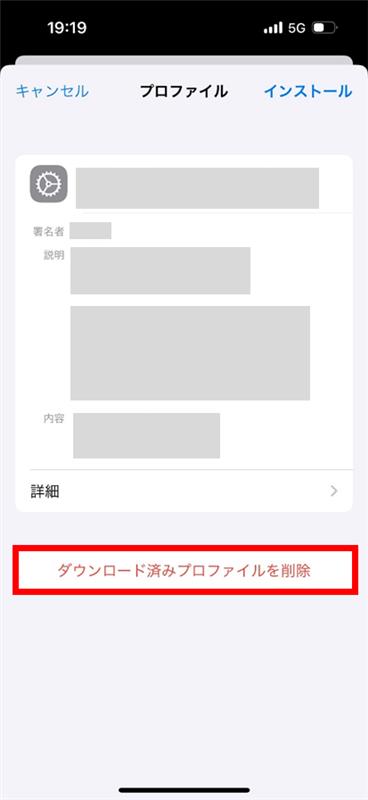
【5】「ダウンロード済みプロファイルを削除」をタップ
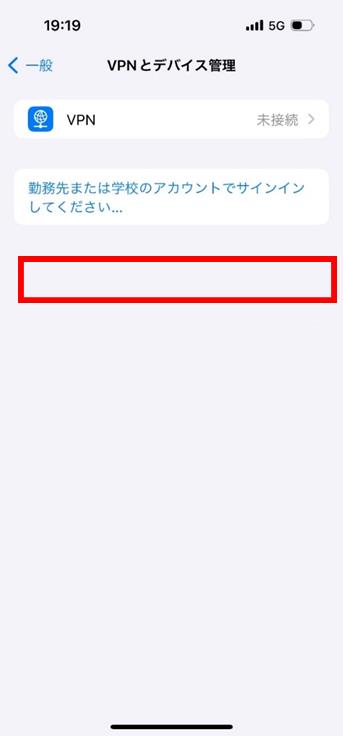
【6】プロファイルが削除されたことを確認
❷―4 発信テスト
発信テスト用番号(111/通話料無料)に発信し、ガイダンスを最後まで聞いて電話を切ります。
- ※発信テストができるようになるまで数分かかる場合があります。
- ※発信テストが成功しない場合は 「➊回線の切り替え」 から実施してください。
eSIM開通手続きは完了です!
Eメールなどの初期設定は➋ー5へお進みください。
❷―5 初期設定
Eメール設定などの初期設定については以下にてご確認ください。
- ※QRコードを読み取りeSIMを開通する場合の動画です。
同梱されている納品書にプロファイルダウンロード用のQRコードが印字されていない場合は、 「❷―1」 eSIMプロファイルダウンロードの「自動プロファイルダウンロード」をご確認ください。
❷―1 eSIMプロファイルダウンロード
同梱されている納品書にプロファイルダウンロード用のQRコードが印字されていないお客さま
端末の初期設定時に以下の手順で操作を行ってください。
既に端末の初期設定がお済みの場合はこちら
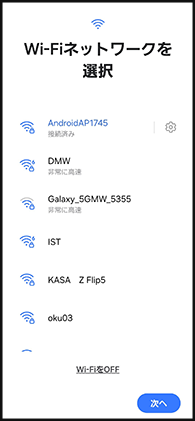
【1】利用するWi-Fiネットワークを選択
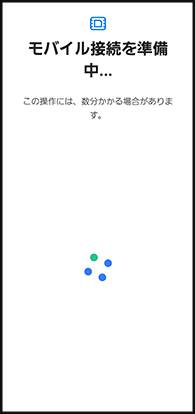
【2】Wi-Fiネットワークを選択後この画面が表示されます。
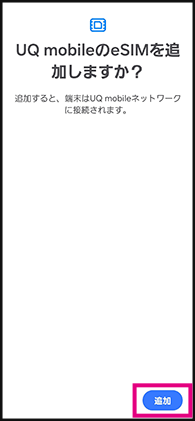
【3】「追加」をタップ
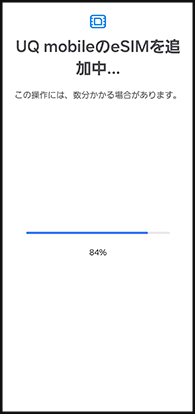
【4】100%になったらダウンロード完了
既に端末の初期設定がお済みの場合は、以下の手順で操作を行ってください。
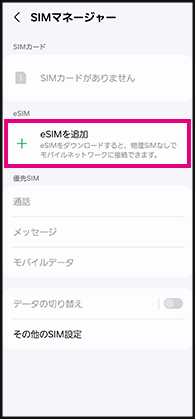
【1】「設定アプリ」→「SIMマネージャー」→「eSIMを追加」の順にタップ
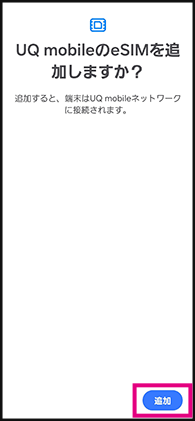
【2】「追加」をタップ
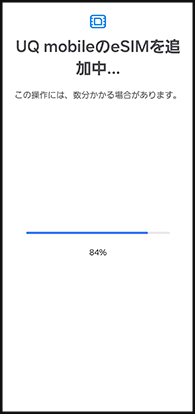
【3】100%になったらダウンロード完了
同梱されている納品書にプロファイルダウンロード用のQRコードが印字されているお客さま
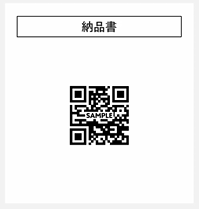
1. QRコードが印字されている納品書を準備

2. UQ mobileを使用する端末をWi-Fiなどネットワークに接続
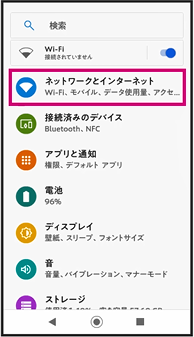
3. 「設定」→「ネットワークとインターネット」をタップ
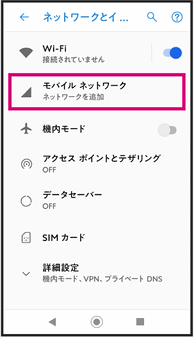
4. 「モバイルネットワーク」をタップ

5. 「モバイルネットワークへの接続」で「SIMカードをお持ちでない場合(代わりにSIMをダウンロード)」をタップ
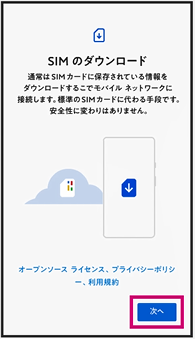
6. 「SIMのダウンロード」で「次へ」

7. QRコードが印字されている納品書からeSIMプロファイルダウンロード用のQRコードを読み取る
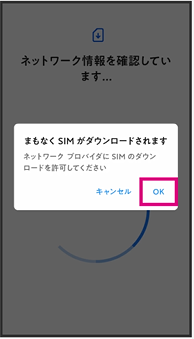
8. ボタンが表示されたら「OK」をタップ
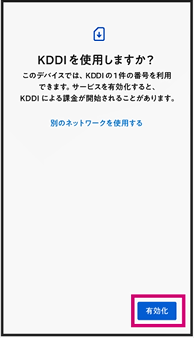
9. 「KDDIを使用しますか?」で「有効化」をタップ
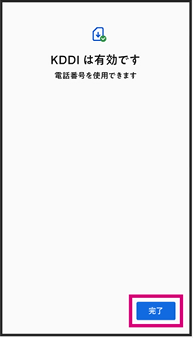
10. 設定完了
- ※UQ mobile オンラインショップで契約のお客さまが、QRコードが印字された納品書を紛失された場合、オンラインショップから送信されたメールを持参の上、お近くのau Style/auショップ・UQスポットへご来店いただき、eSIMプロファイルダウンロードのお手続きを行ってください。
❷―2 eSIM切り替え
現在ご利用中の機種でUQ mobile以外の回線契約がある方のみ、お手続きが必要です。
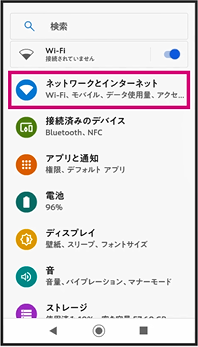
1. 「設定」→「ネットワークとインターネット」をタップ
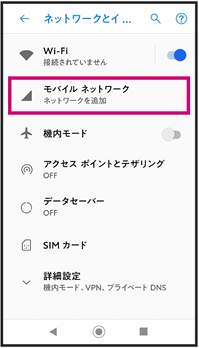
2. 「モバイルネットワーク」をタップ
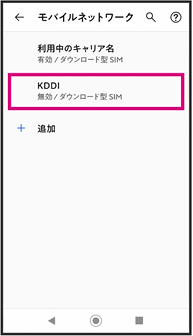
3. 対象回線が「無効」となっていた場合は、「無効/ダウンロード型SIM」をタップ
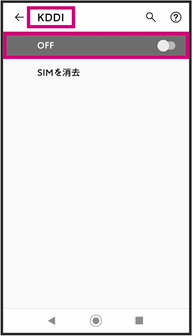
4. ネットワークが「KDDI」になっていることを確認し、「OFF」をスワイプ
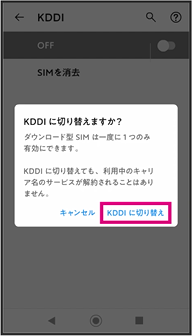
5. 「KDDIに切り替え」をタップ
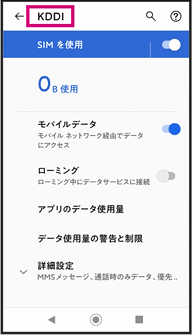
6. ネットワーク選択が「KDDI」になっていることを確認し、設定完了
❷―3 データ移行
新しい機種へのデータ移行方法は商品に同梱されている「ご利用開始ガイド」をご確認ください。
❷―4 発信テスト
発信テスト用番号(111/通話料無料)に発信し、ガイダンスを最後まで聞いて電話を切ります。
- ※発信テストができるようになるまで数分かかる場合があります。
- ※発信テストが成功しない場合は 「➊回線の切り替え」 から実施してください。
eSIM開通手続きは完了です!
Eメールなどの初期設定は➋ー5へお進みください。
❷―5 初期設定
Eメール設定などの初期設定については以下にてご確認ください。
❷―1 eSIMプロファイルダウンロード
再発行の方は以下をご確認ください。
オンライン回線切替のお手続き
「My UQ mobileアプリ」をご利用する場合、新しくご利用になるスマートフォンに必ず最新版の「My UQ mobileアプリ」をインストール(またはアップデート)した上で、au
IDとパスワードを入力しログインしてください。
My UQ mobileをインストール(またはアップデート)
事前にログインされていない場合は以下「QRコード読み取りの場合」にてお手続きください。
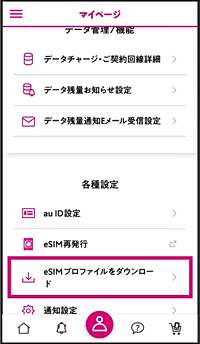
1. マイページより、「eSIMプロファイルをダウンロード」をタップ
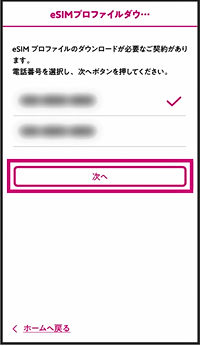
(参考)複数回線でeSIMの申込をされている場合
ダウンロードしたい電話番号を選択いただき、「次へ」をタップ
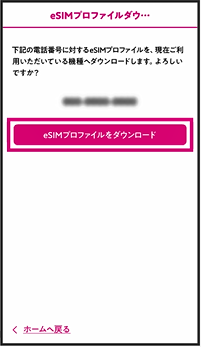
2. 「eSIMプロファイルをダウンロード」をタップ
※ダウンロード可能な電話番号が表示されない場合は、表示中の画面を上から下にスワイプし、情報を更新ください。

3. 「モバイルネットワーク」をタップ
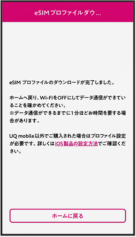
4. eSIMプロファイルのダウンロード完了
①新しくご利用になる端末以外で操作

1. 上記のQRコードを読み取り、もしくはプロファイルダウンロード用のサイトにアクセス
プロファイルダウンロード用URLを確認する
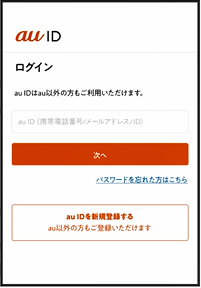
2. au ID/パスワードを入力し、サイトにログイン
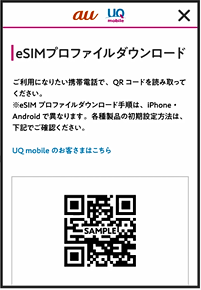
3. eSIMプロファイルダウンロード用のQRコードを表示
②新しくご利用になる端末で操作

4. UQ mobileを使用する端末をWi-Fiなどネットワークに接続
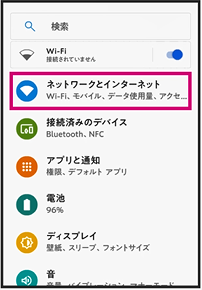
5. 「設定」→「ネットワークとインターネット」をタップ
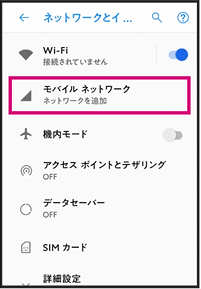
6. 「モバイルネットワーク」をタップ

7. 「モバイルネットワークへの接続」で「SIMカードをお持ちでない場合(代わりにSIMをダウンロード)」をタップ
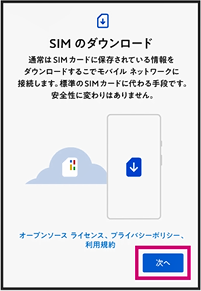
8. 「SIMのダウンロード」で「次へ」

9. 先ほど取得したeSIMファイルダウンロード用のQRコードを読み取る
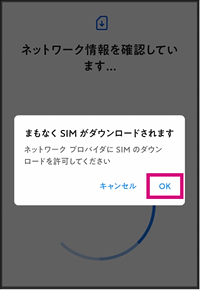
10. ボタンが表示されたら「OK」をタップ
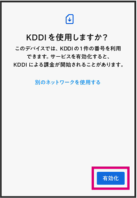
11. 「KDDIを使用しますか?」で「有効化」をタップ

12. 設定完了
❷―2 アクセスポイントの設定
Android搭載のSIMフリー・他社携帯電話機をご利用される場合、アクセスポイントの設定が必要です。
アクセスポイントの設定はこちら
❷―3 eSIM切り替え
現在ご利用中の機種でUQ mobile以外の回線契約がある方のみ、お手続きが必要です。
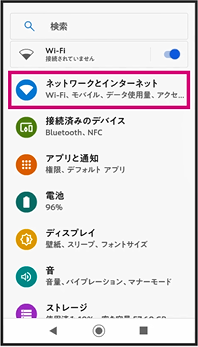
1. 「設定」→「ネットワークとインターネット」をタップ
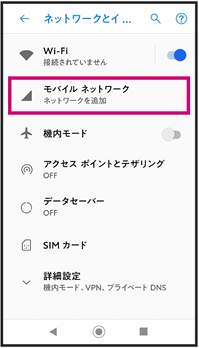
2. 「モバイルネットワーク」をタップ
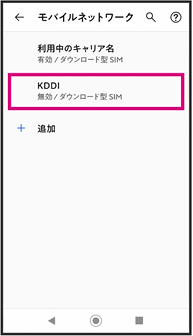
3. 対象回線が「無効」となっていた場合は、「無効/ダウンロード型SIM」をタップ
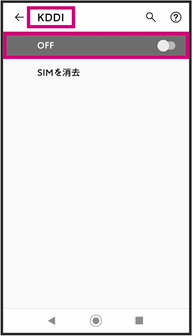
4. ネットワークが「KDDI」になっていることを確認し、「OFF」をスワイプ
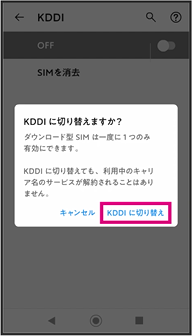
5. 「KDDIに切り替え」をタップ
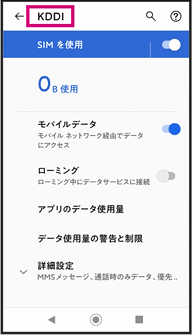
6. ネットワーク選択が「KDDI」になっていることを確認し、設定完了
❷―4 発信テスト
発信テスト用番号(111/通話料無料)に発信し、ガイダンスを最後まで聞いて電話を切ります。
- ※発信テストができるようになるまで数分かかる場合があります。
- ※発信テストが成功しない場合は 「➊回線の切り替え」 から実施してください。
eSIM開通手続きは完了です!
Eメールなどの初期設定は➋ー5へお進みください。
❷―5 初期設定
Eメール設定などの初期設定については以下にてご確認ください。
一部のスマートフォンにて複数のSIMカード・eSIMで回線を併用してご利用される際(デュアルSIM機能のご利用時)、音声通話が利用できないデータ通信専用SIM回線を「モバイルデータ通信」用の回線として設定すると、緊急機関(110/118/119)への発信ができない場合がございます。
「モバイルデータ通信」用の回線に「音声通話可能なSIM回線」を設定していただく事で緊急機関への発信が行えます。
対象機種をお使いのお客様におかれましては、ご注意いただきます様お願い申し上げます。
対象のGoogle Pixel機種をご利用のお客さまへ
2022年4月5日(火)に配信されたソフトウェアにアップデートしていただくことによって本事象が解消されることを確認しております。
アップデート後に、お客さまの操作にて通常の音声発信(緊急機関以外への発信)を行い、通話機能が問題なくご利用できることをご確認ください。
ソフトウェアアップデートの詳細につきましては以下をご確認ください。
Google Pixel 6 アップデート情報
なお、4月5日(火)以前のソフトウェアをご利用のお客さまは、前述の方法(「モバイルデータ通信」用の回線に「音声通話可能なSIM回線」を設定いただくこと)で緊急機関への発信が可能です。
(2022年4月時点)
対象のiPhone機種をご利用のお客さまへ
2021年12月14日(火)に配信されたiOS 15.2にアップデートしていただくことによって本事象が解消されることを確認しております。
アップデート後に、お客さまの操作にて通常の音声発信(緊急機関以外への発信)を行い、通話機能が問題なくご利用できることをご確認ください。
なお、iOS 15.1.1以下をご利用のお客さまは、前述の方法(「モバイルデータ通信」用の回線に「音声通話可能なSIM回線」を設定いただくこと)で緊急機関への発信が可能です。
(2021年12月時点)
【現在判明している当社販売の対象機種】
<iPhone端末>
iPhone XS, XS Max, XR
iPhone 11, 11 Pro, 11 Pro Max
iPhone SE(第2世代)
iPhone 12 mini, 12, 12 Pro, 12 Pro Max
iPhone 13 mini, 13, 13 Pro, 13 Pro Max
<Android端末>
Google Pixel 6
16機種(2021年11月現在)
よくあるご質問
eSIM(イーシム)は、スマートフォンに内蔵された本体一体型のSIMです。eSIMは、設定が書き込まれたSIMカードが届くのを待ったり、扱いにくい小さなカードを、本体から抜き差しをする必要がありません。ウェブサイトから契約することで、すぐにその場で使えるようになるデジタル的なSIMです。
eSIMの特徴については、こちらをご確認ください。
SIMカードに関するご案内
デュアルSIMは、1台のスマホに2つのSIMをセットする使い方のことです。デュアルSIMにすると、1台のスマホで異なる2つのキャリアやプランの回線を使えるようになります。用途によって回線を使い分けることや、電話番号を2つ使うことが可能です。
複数SIMをご利用で、SIMの設定が誤っている場合があります。
また、他社のAPN構成プロファイルを設定済みの場合、データ通信できない場合があります。
eSIMの設定方法、SIMロック解除の状態、ほかAPN構成プロファイルの削除方法をご確認ください。
eSIMの設定方法・ほかAPN構成ファイルの削除について
SIMロック解除について
eSIMの初期設定には、予めWi-Fi ネットワークに接続する必要があります。Wi-Fi環境をご準備のうえ、手続きをお願い致します。
設定の方法についてはこちらをご確認ください。
eSIM開通手続き
・プロファイルダウンロード中に、Wi-Fiが切断された場合など、上手くダウンロードできない場合があります。Wi-Fi環境を再度確認後、改めてダウンロードを行ってください。
・プロファイルダウンロードは、My UQ mobileアプリ(UQ mobileポータルアプリ)、QRコード読み取り(Webサイトまたは納品書)、ALS方式(iPhone/iPadの場合)があります。ほかの方法でもお試しください。
・iPhone/iPadについて、当社eSIMはiOS13以上に対応しております。対応端末ご利用でiOS13以上でない場合は、eSIMプロファイルダウンロード前に必ずiOSのアップデートをお願い致します。
・MNP、機種変更、eSIM再発行後に、回線切替を行っていない場合は、プロファイルダウンロード前に回線切替が必要です。必ず回線切替の上、プロファイルダウンロードを実施してください。
・既に、一度ダウンロードが完了している場合、エラーとなります。端末設定より、eSIMの回線が設定されているかご確認ください。
プロファイルダウンロードは、My UQ mobileアプリ(UQ
mobileポータルアプリ)、QRコード読み取りなど、があります。ほかの方法でもお試しください。
プロファイルダウンロード方法について
eSIMの初期設定には、予めWi-Fi ネットワークに接続する必要があります。Wi-Fi環境をご準備が難しい場合は、お近くのau
Style/auショップ・UQスポットにてお手続きください。
お近くの店舗はこちら
UQ mobile オンラインショップから送信されたメールを持参のうえ、お近くのau Style/auショップ・UQスポットへご来店いただきeSIMプロファイルダウンロードのお手続きを行ってください。
一度、ブラウザを閉じた後に、以下へアクセスいただき、プロファイルダウンロードを実施いただけます。
プロファイルダウンロード
My UQ mobileにログインいただき、「お手続き履歴」にてご確認いただけます。
対応機種については以下をご確認ください。
対応端末はこちら
eSIMプロファイルを誤って削除したお客さまは、「撮影による本人確認」(eKYC)を利用したeSIM再発行のお手続きが必要となります。
お手続きの詳細はこちら
「撮影による本人確認」(eKYC)をご利用いただけない場合は、UQスポット・au
Style/auショップにて再発行をお手続きください。
店頭での再発行お手続きには、eSIM再発行手数料3,850円がかかります。
お近くの店舗はこちら
携帯電話を修理される際は、すべてのデータが削除される場合があります。
eSIMも削除されることがございますので、事前にeSIMの再発行手続きをお申込みください。
eSIMの再発行手続きについてはこちら
修理後はeSIMを利用される端末以外のデバイスでプロファイルダウンロード用のURLにアクセスしていただき、eSIMプロファイルのダウンロードを行ってください。
プロファイルダウンロード用URLへアクセスする
プロファイルダウンロード方法の詳細を確認する
修理前にeSIMの再発行手続きをされていない場合は、「撮影による本人確認」(eKYC)を利用したお手続きが必要となります。
お手続きの詳細はこちら
「撮影による本人確認」(eKYC)をご利用いただけない場合は、UQスポット・au Style/auショップにて再発行をお手続きください。
店頭での再発行お手続きには、eSIM再発行手数料3,850円がかかります。
お近くの店舗はこちら
eSIMの再発行手続きが必要です。
お手続き方法はこちらをご確認ください。
eSIMの再発行手続きについて
<回線の切り替え前の場合>
誤ってeSIM再発行の申し込みをされた場合は、回線の切り替え前に限りお手続きの取消しができます。
「登録情報変更履歴(お手続き履歴)」へアクセスいただき、取消しを希望されるeSIM再発行のお申し込みを確認ください。
お手続き履歴の詳細内容にて「取消しのお手続きはこちら」の記載がありますので、押下いただきお手続きを行ってください。
受付時間:8:00~21:45
登録情報変更履歴(お手続き履歴)はこちら
<回線の切り替え後の場合>
店頭にて物理SIM/eSIMの再発行手続きが必要です。
UQスポット・au Style/auショップにて取り消しのお手続きを行ってください。
店頭での再発行お手続きには、再発行手数料3,850円がかかります。
お近くのUQスポット・au
Style/auショップはこちら
eSIMの再発行手続きで、変更が可能です。
My UQ mobileまたはeSIMクイック転送を利用したお手続きの場合、eSIM再発行にともなう事務手数料はかかりません。
店頭でお手続きの場合、eSIM再発行手数料3,850円がかかります。
SIM(au
ICカード/eSIM)のお手続きはこちら
お近くのau
Style/auショップはこちら
お近くのUQスポットはこちら
お使いの機種から、別の機種へeSIMを入れ替える場合、eSIMの再発行が必要となります。
お手続き方法はをこちらをご確認ください。
eSIMの再発行手続きについて
店頭にてお手続きいただけます。お手続きには交換手数料3,850円がかかります。
お近くのau Style/auショップ・UQスポットにてお手続きください。
お近くの店舗はこちら
eSIM開通手続きについてご確認ください。
eSIM開通手続き
新たに機種を購入したお客さまは、携帯電話画面のアンテナ表示が立っていることをご確認ください。
eSIMのみご契約のお客さまは、携帯電話の「設定」からご確認いただけます。
eSIM開通ページのステップ③にて、購入パターンをご選択の上、eSIM切り替え画面の内容に沿ってご確認ください。
eSIM開通手続き
eSIM再発行後、回線切替やプロファイルダウンロードをせずに一定のお時間が経過してしまった場合、
UQ mobile
オンラインショップで機種変更後、指定の回線切替手順でお手続きできなかった場合など、
エラーメッセージが表示される場合があります。
以下の対応をお試しください。
・回線切替とプロファイルダウンロードを実施してください。
・「*5070」へ発信のうえ電源を再起動してください。
※eSIM再発行後、5日以上経過している場合は、再度eSIM再発行のお手続きが必要です。
UQ mobile オンラインショップにてご契約いただいた場合は、「*5070」へ発信のうえ電源を再起動することで、開通当日からアプリをご利用いただけます。
※iOS 15.2をご利用のお客さまは「*5070」へ発信後、10秒以上経過したのちに端末を再起動してください。
再起動後に端末の電話番号が表示されている事を確認してください。
(開通の翌日以降であれば、上記発信操作なくアプリがご利用いただけます。)なお、店頭にてご契約いただいたお客さまは、開通後すぐにご利用いただけます。
受付時間内であれば、お手続き可能です。
ただし、新規ご契約のお客さまの場合、開通から2日後以降にMy UQ mobileでのお手続きが可能です。
お手続き方法はこちらをご確認ください。
eSIM再発行手続きについて
契約されたeSIMを開通いただければお申し込みが可能です。
ただし、新規ご契約のお客さまの場合、開通から2日後以降にお手続きが可能です。
画面が更新されていない可能性があります。My UQ mobileアプリ(UQ mobileポータルアプリ)のトップ画面を下にスワイプして、情報を更新してください。
申し訳ございません。eSIMでの提供はしておりません。
関連記事
eSIMについて以下の記事で詳しく説明しています。


